如何在win10系统中退出安全中心 win10安全中心的退出方法
更新时间:2023-08-13 11:51:26作者:jiang
如何在win10系统中退出安全中心,在使用Win10系统时,安全中心是一个重要的功能,它可以帮助我们监控和保护电脑的安全,有时候我们可能需要退出安全中心,无论是因为个人偏好还是其他原因。不用担心Win10系统提供了简便的方法来退出安全中心。在本文中我们将介绍如何在Win10系统中退出安全中心,帮助您更好地管理电脑的安全。无论您是想尝试其他安全软件,还是只是想临时关闭安全中心,这些方法都将为您提供便利。让我们一起来了解吧!
具体步骤如下:
1、同时按下Win+R键,打开运行窗口。
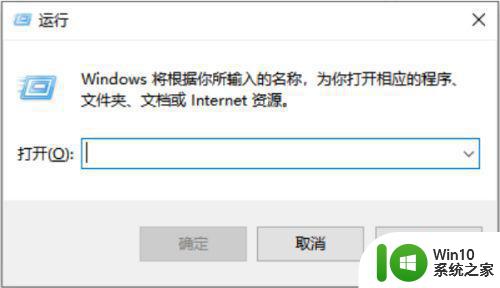
2、然后在运行中输入 services.msc 回车确定。
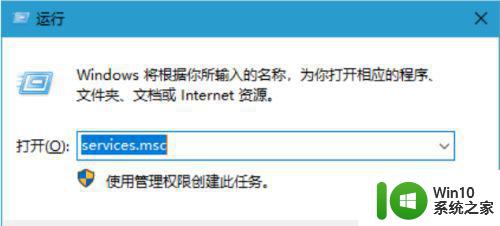
3、打开本地服务后,在服务中找到 Security Center 双击打开。
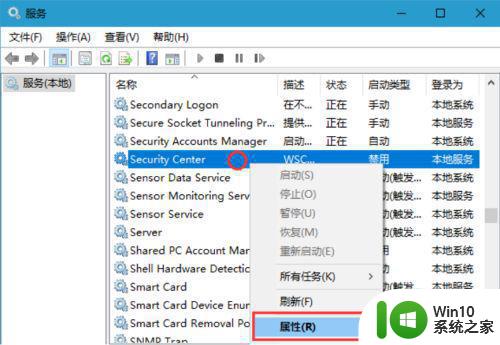
4、然后将该服务设置为禁用,并停止服务。

以上就是在Win10系统中退出安全中心的全部内容,如果您遇到相同的问题,请参考本文中介绍的步骤进行修复,希望这篇文章对大家有所帮助。
如何在win10系统中退出安全中心 win10安全中心的退出方法相关教程
- 如何退出win10自带的安全中心 怎么在win10的安全中心退出来
- 如何退出win10系统的windows安全中心 win10系统如何关闭windows安全中心
- win10点击Windows defender安全中心出现闪退的解决方法 win10点击Windows defender安全中心闪退怎么办
- wind10安全中心打不开解决方法 win10安全中心无法打开闪退
- win10下载安全中心并安装的方法 win10系统安全中心怎么安装
- 如何在win10中找到安全中心 win10安全中心的功能和设置
- win10安全中心打开闪退的解决方法 win10安全中心闪退怎么修复
- win10安全中心如何设置 win10系统安全中心怎么开启
- win10找不到安全中心怎么办 Win10系统如何开启安全中心
- 如何去掉win10安全中心图标 去掉win10安全中心图标的方法
- 彻底关闭win10安全中心的方法 如何禁用Win10安全中心
- 如何彻底关闭win10的安全中心 如何禁用win10的安全中心
- 蜘蛛侠:暗影之网win10无法运行解决方法 蜘蛛侠暗影之网win10闪退解决方法
- win10玩只狼:影逝二度游戏卡顿什么原因 win10玩只狼:影逝二度游戏卡顿的处理方法 win10只狼影逝二度游戏卡顿解决方法
- 《极品飞车13:变速》win10无法启动解决方法 极品飞车13变速win10闪退解决方法
- win10桌面图标设置没有权限访问如何处理 Win10桌面图标权限访问被拒绝怎么办
win10系统教程推荐
- 1 蜘蛛侠:暗影之网win10无法运行解决方法 蜘蛛侠暗影之网win10闪退解决方法
- 2 win10桌面图标设置没有权限访问如何处理 Win10桌面图标权限访问被拒绝怎么办
- 3 win10关闭个人信息收集的最佳方法 如何在win10中关闭个人信息收集
- 4 英雄联盟win10无法初始化图像设备怎么办 英雄联盟win10启动黑屏怎么解决
- 5 win10需要来自system权限才能删除解决方法 Win10删除文件需要管理员权限解决方法
- 6 win10电脑查看激活密码的快捷方法 win10电脑激活密码查看方法
- 7 win10平板模式怎么切换电脑模式快捷键 win10平板模式如何切换至电脑模式
- 8 win10 usb无法识别鼠标无法操作如何修复 Win10 USB接口无法识别鼠标怎么办
- 9 笔记本电脑win10更新后开机黑屏很久才有画面如何修复 win10更新后笔记本电脑开机黑屏怎么办
- 10 电脑w10设备管理器里没有蓝牙怎么办 电脑w10蓝牙设备管理器找不到
win10系统推荐
- 1 番茄家园ghost win10 32位官方最新版下载v2023.12
- 2 萝卜家园ghost win10 32位安装稳定版下载v2023.12
- 3 电脑公司ghost win10 64位专业免激活版v2023.12
- 4 番茄家园ghost win10 32位旗舰破解版v2023.12
- 5 索尼笔记本ghost win10 64位原版正式版v2023.12
- 6 系统之家ghost win10 64位u盘家庭版v2023.12
- 7 电脑公司ghost win10 64位官方破解版v2023.12
- 8 系统之家windows10 64位原版安装版v2023.12
- 9 深度技术ghost win10 64位极速稳定版v2023.12
- 10 雨林木风ghost win10 64位专业旗舰版v2023.12